Per „Google“ „Nexus“ įrenginių liniją artimiausiomis dienomis pradėsite naujinti „Android 5.0 Lollipop“. Bendrovė neseniai paskelbė „Nexus 5“, „Wi-Fi“ tik „Nexus 7“ ir „Nexus 10“ naujinimo gamyklinius vaizdus. Šie vaizdai gali būti įkeliami į „Nexus“ įrenginį ir atkuriami į naują, ne lauko būseną. Tačiau reikia pažymėti, kad tai ištrins visus jūsų prietaise esančius duomenis.
Šiame vadove aprašytas metodas skirtas tik „Windows“ kompiuteriams. „Mac“ naudotojams yra ir kitų parinkčių, nors visada galite įkelti įkrovos stovyklą arba virtualų „Windows“ kompiuterį.
„Nexus Root Toolkit“
Kūrėjas, kuris eina pagal „WugFresh“ pseudonimą, sukūrė įrankį, kuris gali lengvai atrakinti „bootloader“ ir šaknį „Nexus“ įrenginį. Naudoju šį įrankį gana kartais ir tai neįtikėtinai paprasta. Atkreipkite dėmesį, kad garantija gali būti panaikinta ir kad CNET neatsako už viską, kas gali nutikti jūsų įrenginiui . Turėtumėte elgtis atsargiai, o nepatyrę naudotojai gali tiesiog geriau laukti kelių dienų atnaujinimui.
Tada pasakykite, kad atsisiųskite įrankį iš šios svetainės ir įdiekite jį į „Windows“ kompiuterį. Paleiskite programą ir pasirinkite naudojamą įrenginį ir jo dabartinį kūrimą. Norėdami rasti „Nexus“ įrenginio kūrinį, įveskite „ Settings“ ir slinkite žemyn „ About phone“ . Informaciją, kurios jums reikia, rasite „ Sukurti numerį“ .
Kai esate skiltyje Apie telefoną, septynis kartus spustelėkite parinktį „ Build Number“, kad įjungtumėte „ Developer“ režimą . Tada „ Developer mode“ parinktyse įgalinkite USB derinimą . Kai programa bandys užmegzti ryšį, jūsų telefone pasirodys ekranas. Įsitikinkite, kad jį leisite.
Vairuotojų diegimas
Jei programa ir kompiuteris nepripažįsta jūsų prietaiso, turėsite įdiegti programinės įrangos tvarkykles. „Nexus“ šaknų įrankių rinkinyje spustelėkite mygtuką „ Pilnas tvarkyklės diegimo vadovas “ ir atlikite pirmuosius keturis veiksmus. Tai sudėtingiausia proceso dalis. Būtinai atlikite veiksmus ir būtinai iš naujo paleiskite kompiuterį, kai raginama tai padaryti.

Mirksi vaizdai
Prieš pradėdami mirksėti gamyklinį vaizdą, pirmiausia turite atrakinti „bootloader“. Spustelėkite Nexus šaknų įrankių rinkinio mygtuką Atrakinti, spustelėkite Gerai, po to - Taip . Jūsų prietaisas iš naujo paleis kelis kartus, bet nesijaudins. Leiskite programai daryti savo dalyką.
Kai jūsų įrenginys sėkmingai paleis iš naujo, praleiskite pradinį nustatymą ir eikite tiesiai į nustatymų meniu. Dar kartą spustelėkite parinktį Sukurti numerį, kad įjungtumėte kūrėjo režimą ir pasirinkite USB derinimą .
Dabar eikite į „Google“ kūrėjo svetainę ir atsisiųskite 5.0 gamyklinį vaizdą. Būtinai atsisiųskite vaizdą, atitinkantį jūsų įrenginį. Aš naudoju „Nexus 5“, todėl atsisiunčiau „hammerhead“ vaizdą.
„Nexus“ šaknų įrankių rinkinyje spustelėkite mygtuką „ Flash Stock + Unroot “ („ Flash Stock + Unroot “). Spustelėkite Gerai, pasirinkite failą iš savo kompiuterio, nukopijuokite ir įklijuokite MD5 kontrolinės sumos numerį, esantį šalia failo, kurį atsisiuntėte „Google“ svetainėje.
Dar kartą, tai užtruks šiek tiek laiko, todėl būkite kantrūs ir leiskite programai daryti savo dalyką. Kai telefonas bus paleistas iš naujo, turėsite naują „Android 5.0 Lollipop“ įdiegimą.
Jei jūsų prietaise rodoma turima vidinė atmintis yra neteisinga. Nueikite į „ Settings“, pasirinkite „ Backup & reset“, spustelėkite „ Reset phone“ („Iš naujo nustatyti telefoną“), po to ištrinti viską . Tai turėtų išspręsti problemą.
Mėgautis.
Norėdami gauti daugiau „Lollipop“ patarimų, žr. „CNET How To“ vadovą „Android 5.0 Lollipop“.



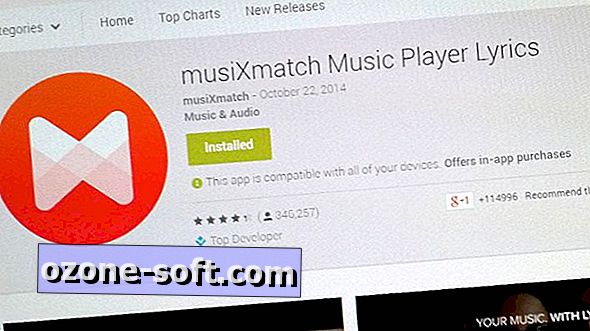







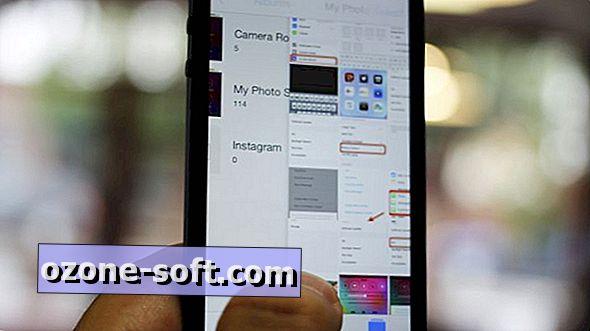
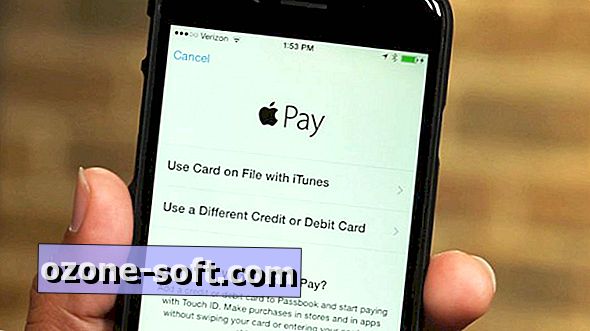

Palikite Komentarą